
![]()
Domaines de Stages.
Par le biais du menu : ‘Autres > Domaines de Stages…’, vous allez pouvoir créer, modifier et supprimer les Domaines de Stages.
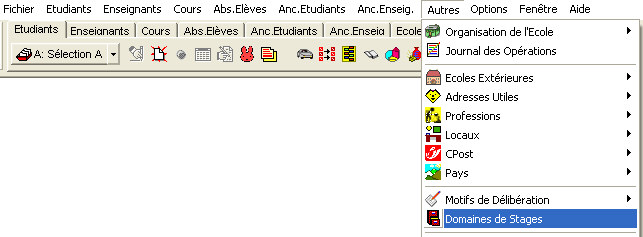
Cette fenêtre est un recensement des divers Domaines de Stages que votre Etablissement Scolaire proposera à ses Elèves ou Etudiants au cours de leurs cursus.
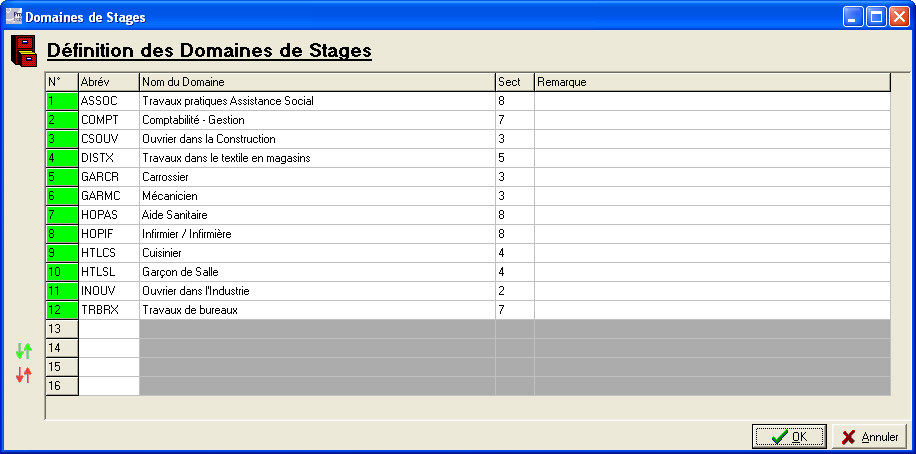
![]() Ex : Ecoles du Secondaire (
Ex : Ecoles du Secondaire (![]()
![]()
![]() ).
).
Dans la première colonne, les numéros des différents Domaines de Stages. Les cellules contenant ces numéros deviendront verts lorsque vous aurez entré des informations sur cette ligne. Dans la deuxième colonne, commencez par imaginer, puis encodez une abréviation (5 caractères, maximum). Dans la colonne suivante, donnez un nom à ce nouveau Domaine de Stage. Dans la colonne : ‘Sect’ (secteur), entrez le numéro de celui-ci. Si vous deviez hésiter, entrez un point d’interrogation ‘?’, suivi de ‘Enter’ pour faire apparaître une fenêtre contextuelle qui vous permettra aisément de choisir le plus approprié. Enfin, si nécessaire, entrez une remarque.
![]() Attention ! Dans les Ecoles du Supérieur (
Attention ! Dans les Ecoles du Supérieur (![]() ), la colonne : ‘Sect’ (Secteurs), s’intitule : ‘Cat’ (Catégories).
), la colonne : ‘Sect’ (Secteurs), s’intitule : ‘Cat’ (Catégories).
Les fonctions spécifiques à cette fenêtre :
|
|
Insertion d’une ligne. |
|
|
Suppression de la ligne courante. |
|
|
Fermer la fenêtre en sauvegardant les paramètres encodés dans les différents onglets. |
|
|
Fermer la fenêtre sans aucune sauvegarde. |